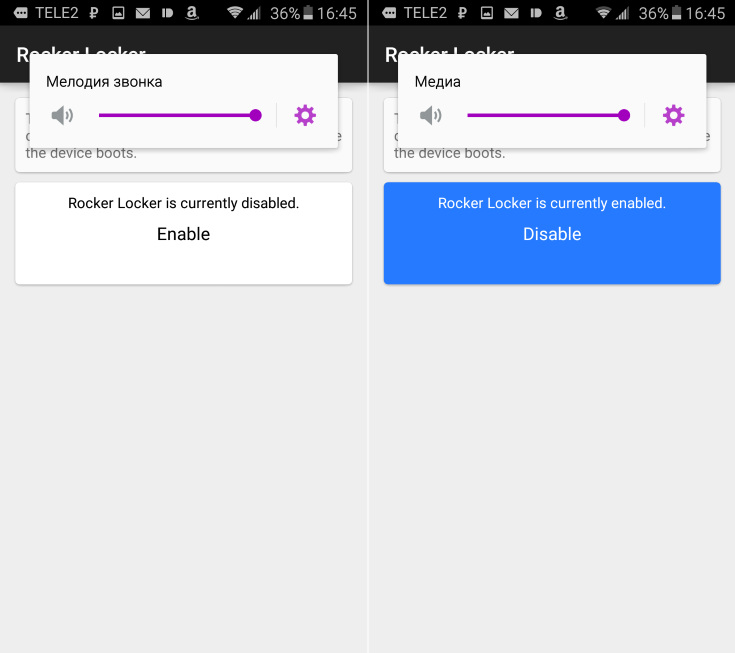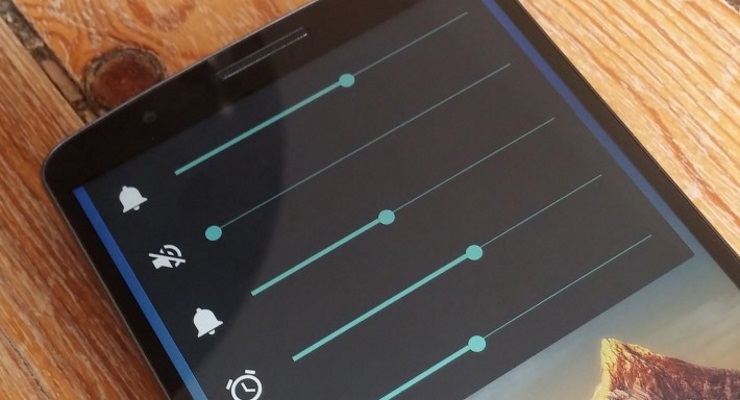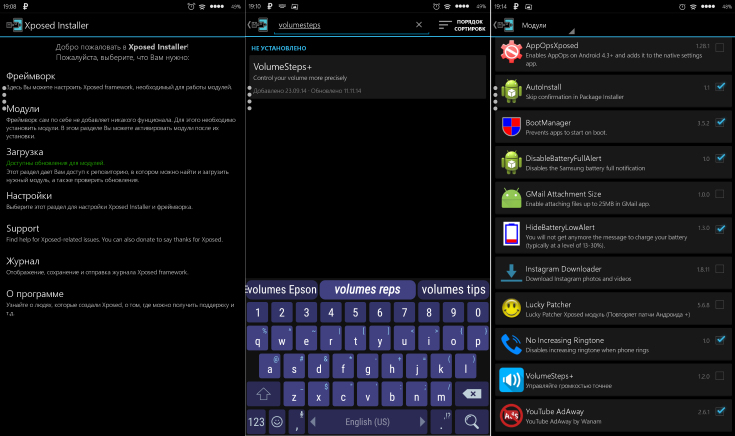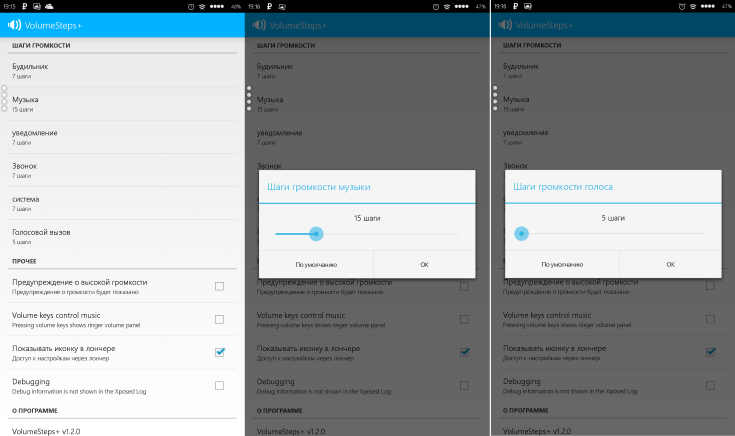- Как сделать регулировку звука на Android более удобной
- Как сделать регулировку громкости на Android более плавной или резкой
- Меню «Для разработчиков»: Настраиваем звук на андроид телефоне
- Отключить абсолютный уровень громкости Bluetooth
- Отключить аппаратную разгрузку профиля
- Версия Bluetooth AVRCP
- Версия Bluetooth MAP
- Аудиокодек для передачи через Bluetooth
- Частота дискретизации при передаче через Bluetooth
- Регулировка громкости на Андроиде: стандартные настройки, инженерное меню и приложения
- Регулировка звука инструментами самого устройства
- Через функционал инженерного меню
- Примеры
- С использованием специального софта
- Один ответ на “Регулировка громкости на Андроиде: стандартные настройки, инженерное меню и приложения”
- Добавить комментарий Отменить ответ
Как сделать регулировку звука на Android более удобной
По умолчанию регуляторы звука на Android-устройствах меняют громкость лишь уведомлений и рингтонов, но что делать, если вы хотите, чтобы они работали иначе — например, влияли только на громкость воспроизведения музыкальных файлов и уровень звука в приложениях и играх?
Звук медифайлов в обычной версии Android можно менять двумя способами. Во-первых, можно открыть настройки громкости, где помимо прочего имеется опция регулировки громкости медиа. Во-вторых, можно включить какой-нибудь плеер, и тогда громкость звучащей музыки будет сразу же регулироваться физическими кнопками. Но Android не был бы Android’ом, если бы на нем не был предусмотрен скрытый способ, который появляется после установки какого-нибудь приложения — в данном случае Rocker Locker.
Приложение Rocker Locker работает на всех Android-устройствах, не требует root-доступа к операционной системе и позволяет перенастроить регуляторы громкости так, чтобы они меняли громкость музыки и звука в приложениях и не меняли установки громкости рингтонов.
Как работать с Rocker Locker?
1. Установите это приложение из Google Play и запустите его.
2. Активируйте его нажатием кнопки Enable. Кнопка будет залита синим цветом — это значит, что приложение работает. Теперь регуляторы громкости всегда будут менять только уровень громкости музыки и звука в приложениях.
3. Отключить Rocker Locker так же просто, как включить — запустите приложение и нажмите кнопку «Disable». В этом случае регулировка звука будет производиться так же, как как прежде.
Проверить, повлияло ли приложение на звуковые настройки можно, нажав на регулятор громкости. До и после:
На первый взгляд это приложение может показаться бесполезным, но это не так. Подумайте, часто ли вы меняете громкость уведомлений и рингтонов и хотите ли, чтобы при случайном нажатии на регулятор их настройки сбивались. Скорее всего, нет. Rocker Locker решает эту проблему.
Источник
Как сделать регулировку громкости на Android более плавной или резкой
По умолчанию громкость устройств на базе Android регулируется не более чем 15 шагами. Некоторым пользователям это может показаться недостаточно плавно, другие, напротив, хотели бы иметь возможность прибавлять или убавлять звук более резко. К счастью, Android поддерживает гибкую настройку звука с помощью модуля VolumeSteps+ для Xposed Framework.
Этот модуль позволяет изменять градацию изменения громкости в пределах от 5 до 50 шагов. Твик влияет на звук рингтона, будильник, системные уведомления, а также громкость в музыкальных и видеопроигрывателях и прочих приложениях, причем градация может быть индивидуальной для разных сценариев. Кроме того, этот модуль позволяет отключать автоматическое предупреждение о громком звуке, которое появляется при подключенных наушниках.
Установить модуль VolumeSteps+ можно на устройства с root-доступом и уже установленным фреймворком Xposed. Модуль совместим с Android версии 4.0 и выше, но может некорректно работать на смартфонах Samsung и HTC со стоковыми прошивками.
1. Запустите приложение Xposed Installer, перейдите в раздел «Загрузка», нажмите на значок лупы и напишите в поисковой строке «VolumeSteps+».
2. Когда модуль будет найден, нажмите на него и перейдите во вкладку «Версии». Установите самую свежую версию.
3. Вернитесь на главную страницу приложения Xposed Installer, зайдите в раздел «Модули» и поставьте галочку у VolumeSteps+. Перезагрузите устройство.
4. Запустите приложение VolumeSteps+ и укажите градацию плавности регулировки звука для разных сценариев (будильник, музыка, уведомления, звонок, система и голосовой вызов). Шагов может быть от 5 до 50. Если вам не нужно уведомление о чрезмерной громкости проигрывателя при подключенных наушниках, уберите галочку с соответствующей опции.
Поэкспериментируйте с громкостью и подберите наиболее оптимальные варианты регулировки.
Деактивировать или удалить VolumeSteps+ можно через Xposed Installer: уберите галочку с этого модуля или найдите в списке приложений VolumeSteps+, а затем деинсталлируйте его как обычное приложение.
Источник
Меню «Для разработчиков»: Настраиваем звук на андроид телефоне
Подробный разбор полезных функций и настроек вашего смартфона продолжается и сегодня речь пойдет о настройках звука, которые вы можете найти в меню «Для разработчиков».
В прошлой статье (ссылку на которую найдёте ниже) я показал несколько пунктов, которые я рекомендую отключать, а так же подробно остановился на настройке «Буфера журнала», если ещё не читали, то рекомендую ознакомиться после прочтения этой публикации.
Ну что же, без лишних слов приступаем к подробному обзору и первым пунктом, смысл которого я бы хотел объяснить, станет:
Отключить абсолютный уровень громкости Bluetooth
Основным назначением этой настройки является недопущение перегрузки подключённых по Bluetooth наушников и колонок. Если активировать этот переключатель, устройству будет запрещено выходить на максимальную мощность.
Именно поэтому если в ваших беспроводных наушниках, при подключении к смартфону, звук становиться сильно тише привычного уровня, я рекомендую отключить абсолютный уровень.
Отключить аппаратную разгрузку профиля
Этот пункт, как правило не требует вмешательства пользователя смартфона, но в очень редких случаях, при отсутствии звука в Bluetooth наушниках, его нужно включить в настройках. Если же у вас всё работает, никаких действий производить не нужно.
Версия Bluetooth AVRCP
Настройка поддерживается на смартфонах с Android 8.0 и выше, и отвечает за взаимодействие между двумя устройствами (наушники и телефон).
Скорее всего на вашем смартфоне выставлено значение «AVRCP 1.4» (по умолчанию), но я рекомендую выбрать «AVRCP 1.5», так как в этой версии сохранены все возможности 1.4, но она лучше оптимизирована и на некоторых смартфонах может оказать положительное влияние на скорость отклика на различные команды, по типу: Переключение треков, повышение/уменьшение громкости, вызов голосового ассистента и так далее.
Версия Bluetooth MAP
В основном используется в связке смартфон/автомобиль и служит для передачи контента, сообщений и громкой связи на медиасистему. Существует три версии Bluetooth MAP:
- MAP 1.2 — Доступ к сообщениям и почте (вышла в 2012)
- MAP 1.3 — К возможностям предыдущей версии добавилась поддержка передачи быстрых сообщений онлайн (вышла в 2016)
- MAP 1.4 — Полный контроль смартфона, максимальная производительность и уровень управления. Должна поддерживаться не только смартфоном но и медиасистемой авто (вышла в 2019)
Аудиокодек для передачи через Bluetooth
Для того чтобы вносить изменения в это меню, вам нужно знать какие кодеки поддерживаются вашими наушниками или колонкой. Самыми распространёнными являются AAC и SBC, а лучшими по качеству передаваемого звука (из доступных) LDAC и Qualcomm aptX HD Audio.
Подчёркиваю, если ваши наушники работают только с SBC, от того что вы выберете тот же LDAC, качество не улучшится, это важно понимать.
Частота дискретизации при передаче через Bluetooth
Чем больше, тем лучше, но чем лучше, тем больше ресурсов на передачу и кодирование расходует смартфон. Как и предыдущий пункт должен поддерживаться не только смартфоном, но и Bluetooth устройством, иначе настройка будет сброшена до стандартного значения (44.1 кГц). Оптимальной принято считать 48.0 кГц.
Последующие пункты настраиваются только если наушники подключённые к смартфону поддерживают LDAC и aptxHD. Но при редактировании помните, что при выборе максимального качества звука, радиус приёма сигнала может сильно сократиться.
С настройками звука закончили, если вам интересно почитать про настройки графики, напишите об этом ниже и в ближайшее время я создам подробную инструкцию.
Надеюсь статья заслуживает вашего лайка и комментария👍
Первая часть обзора меню «Для разработчиков» здесь
Источник
Регулировка громкости на Андроиде: стандартные настройки, инженерное меню и приложения
Не все базовые сборки Андроид идеальны. Порой воспроизведение звука динамиков устройства работает некорректно – в одних приложениях он может достигать максимального значения, а в других – еле слышно. Отрегулировать громкость динамика можно самыми различными способами – как стандартными, так и с использованием меню особых настроек или приложений.
Из статьи вы узнаете
Регулировка звука инструментами самого устройства
Во всех устройствах присутствует стандартная клавиша для регулирования звука – обычно она расположена на боковой панели. Нажимая на нее можно установить нужный параметр. Но если это не устраивает, то можно сделать это из главного меню настроек. Здесь можно провести настройки для любого приложения, настроить мелодию вызова для того или иного контакта.
Чтобы изменить стандартное звучание, нужно сделать так:
- Открыть главное меню настроек и перейти в раздел «Мелодии и звук» ;
- В правом углу нажать на иконку с шестеренкой – вы окажитесь в нужном разделе настроек;
- Выставьте нужные параметры звучания.
Это приведет к одинаковой высоте звука для всех приложений и вызовов. Но если нужно изменить конкретные значения, например, для входящих голосовых вызовов или сообщений, то сделать это нужно в разделе «Профиль звука» в каждом из нужных приложений.
Через функционал инженерного меню
Этот способ подойдет продвинутым пользователям, которые в случае неудачи смогут вернуть все стандартные настройки обратно. Но! Для каждой модели существуют свои команды для вызова этого специального меню настроек:
- Для моделей от компании Samsung: *#*#8255#*#* или *#*#4636#*#* ;
- Для гаджетов от НТС: *#*#3424#*#* или *#*#4636#*#* или *#*#8255#*#* ;
- Комбинация для аппаратов производства Sony: *#*#7378423#*#*
- Для устройств производства Fly, Alcatel, Philips: *#*#3646633#*#* ;
- И для гаджетов от производителя Huawei комбинация будет такой: *#*#2846579#*#* ;
- Для устройств на МТК: *#*#54298#*#* или *#*#3646633#*#* .
После набора и нажатия кнопки дозвона вы попадаете в инженерное меню, где и можно отрегулировать нужные параметры.
- Найдите раздел Audio , кликнете по нему;
Есть и другие параметры, но их лучше совсем не трогать:
- Debug Info – системная информация о возможной отладке;
- Speech Logger – настройка записи разговоров, если активировать эту позицию, то в корневой папке можно найти файл примерно такого вида: Wed_Jun_2014__07_02_23.vm, с указанием даты и времени записи;
- Audio logger – отвечает за поиск записанных разговоров.
В каждом из указанных режимов есть свои тонкие настройки, и чтобы понять, что к чему, приводим стандартный список регулировки звучания Type :
- Sip – позволит отрегулировать звонки, например, через Skype;
- Кнопка Mic отвечает за регулировку отзыва микрофона;
- Sph – позволит установить нужный параметр динамика разговоров, то есть тот, который подносят к уху;
- Sph2 – этот параметр доступен не на всех устройствах, но если он есть, то с его помощью настраиваться второй разговорный динамик;
- Sid – эту строчку лучше не трогать – иначе можно во время разговора слышать только себя, а не собеседника;
- Media – это регулировка звучания мультимедийных файлов, например, видео;
- Ring – возможность установки нужного уровня громкости для входящих вызовов;
- FMR — отвечает за высоту звука в приложении Радио.
Существует несколько настроек для установки нужного звучания – от level 0 до level 6 . С каждым нажатием уровень увеличивается, и чтобы сохранить выставленное значение, его стирают из ячейки и прописывают новое, которое вы видите во время настройки. Но! Соблюдайте диапазон: он может быть в пределах от 0 до 255 , и чем цифра ниже, тем ниже будет воспроизводиться звук. После внесения изменений нажмите на кнопку Set – она расположена на одной строке с изменяемой ячейкой, и выйдите из настройки нажатием кнопки дозвона.
Советы: перед тем, как изменять стандартные настройки, запишите все значения на бумажке – это может вам пригодится, если вы переусердствуете и выставите не тот параметр, например, слишком низкое воспроизведение звуков.
Примеры
У многих пользователей при записи видео звук получается некорректным, то есть либо слишком тихим, либо громким. Чтобы это исправить, переходим в инженерное меню, набором команды для вашего смартфона (см. выше):
- Перейдите к строке LoudSpeaker Mode (настройка громкоговорителя);
- Выставьте чувствительность микрофона на позиции mic .
- Здесь можно установить в пункте level например, значение 240 . Сохраните изменения кнопкой Set , и выйдите из меню. Нажимать эту кнопку следует после каждого проведенного изменения, не забывайте об этом!
С использованием специального софта
Если нет желания заморачиваться с тонкими настройками устройства, то можно воспользоваться специальными приложениями. И в магазине Google, и на просторах интернета их можно найти множество. Что примечательно, звуковое сопровождение можно увеличить примерно на треть, и динамики будут работать абсолютно нормально, без хрипов и надрывов.
Самыми популярными признаны утилиты Volume+ FREE, Volume+ (Volume Boost), AudioManager Pro, а для настройки низких частот лучше всего подходит Android-Bass Volume buster.
Но версия ОС Андроид должна быть выше 2,3, иначе они не смогут исполнять свои функции.
Все очень просто, софт работает по одному и тому же принципу – на экране появляется эквалайзер, где и можно провести нужную настройку звучания.
Теперь вы знаете, как увеличить громкость на Андроиде или при необходимости настроить звук и чувствительность динамиков.
Один ответ на “Регулировка громкости на Андроиде: стандартные настройки, инженерное меню и приложения”
Чтобы увеличить звук разговорного наушника, нужно при разговоре нажать на одну из кнопок — (отвечающих за увеличение или уменьшение) на боковой стороне телефона.
Добавить комментарий Отменить ответ
Для отправки комментария вам необходимо авторизоваться.
Источник